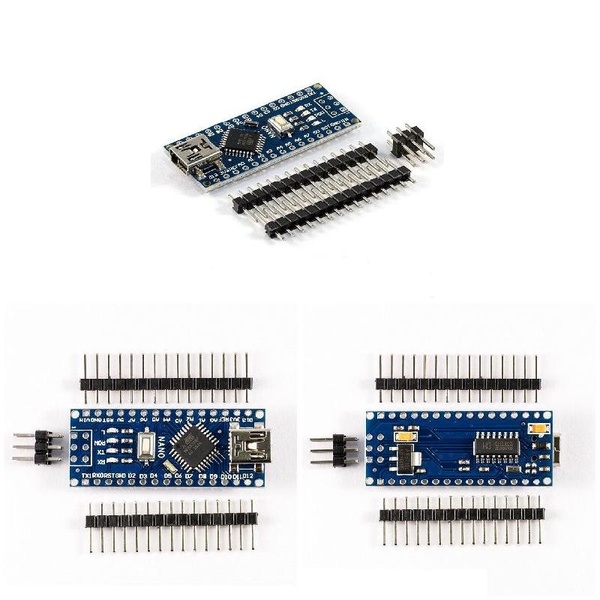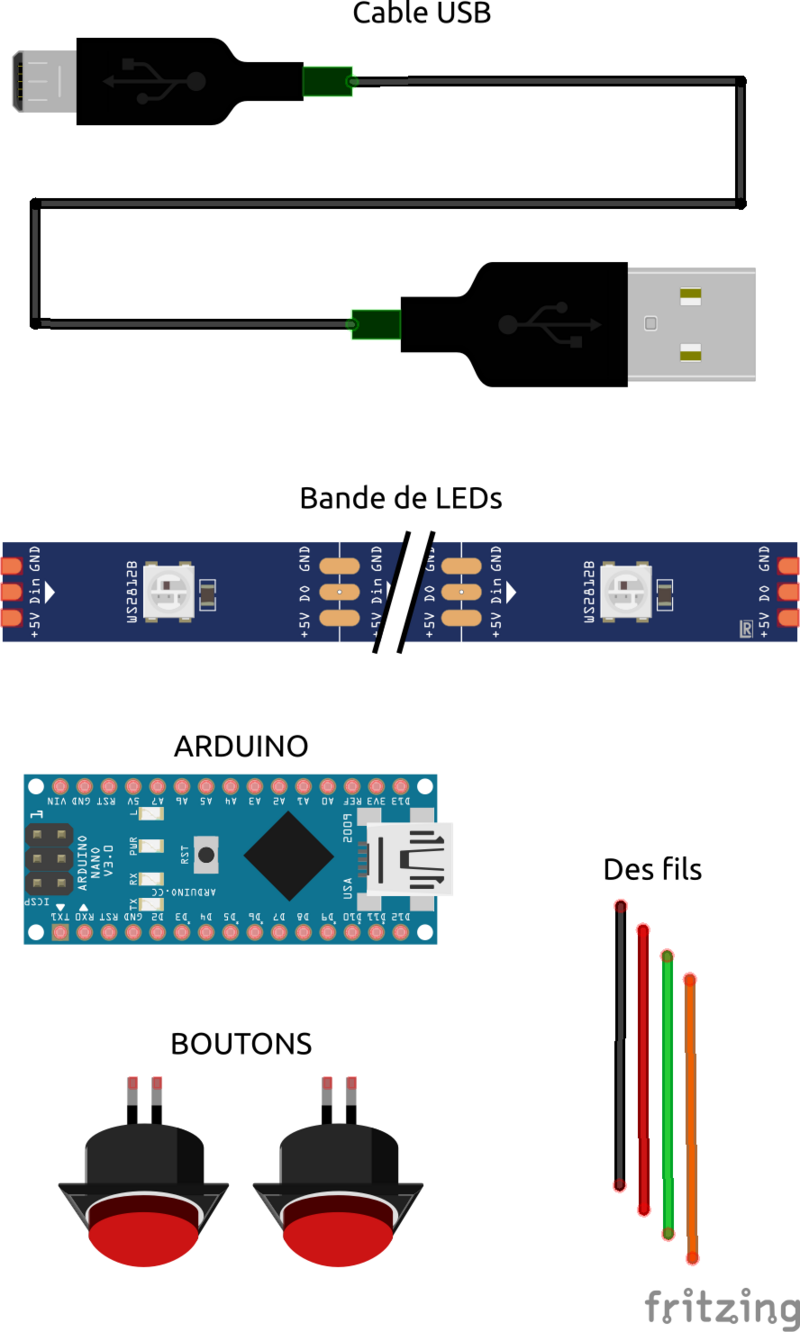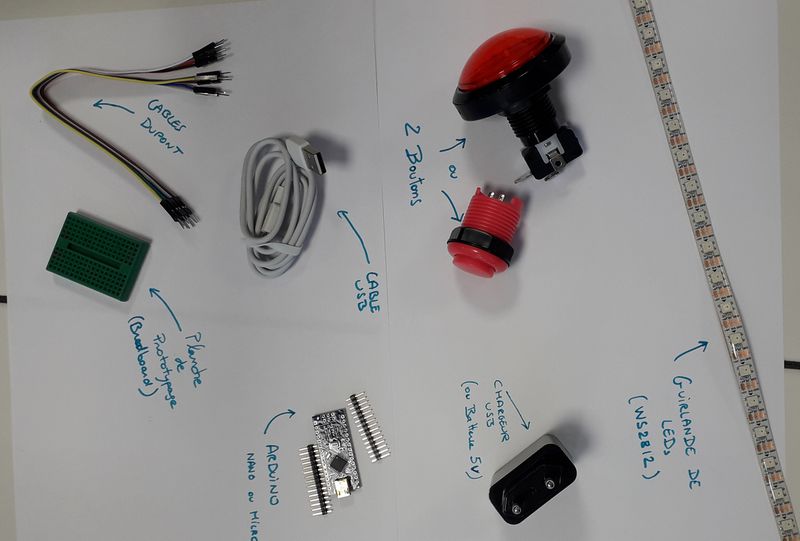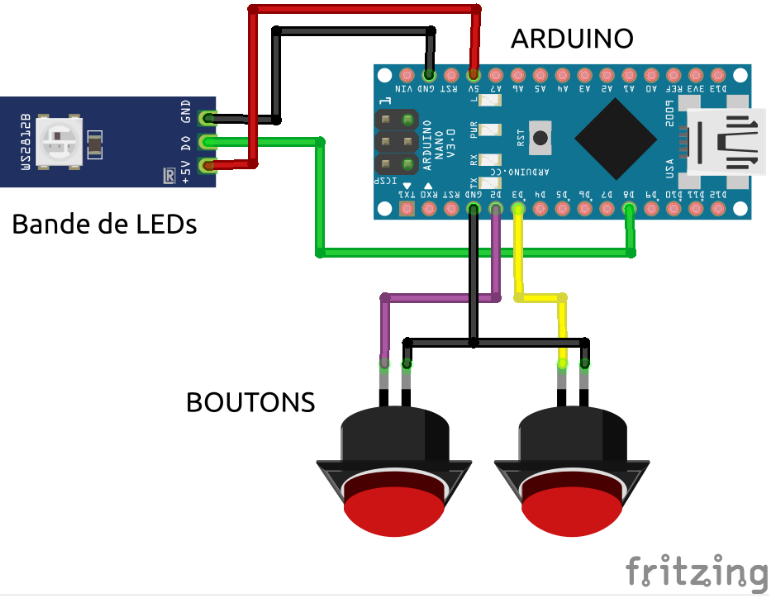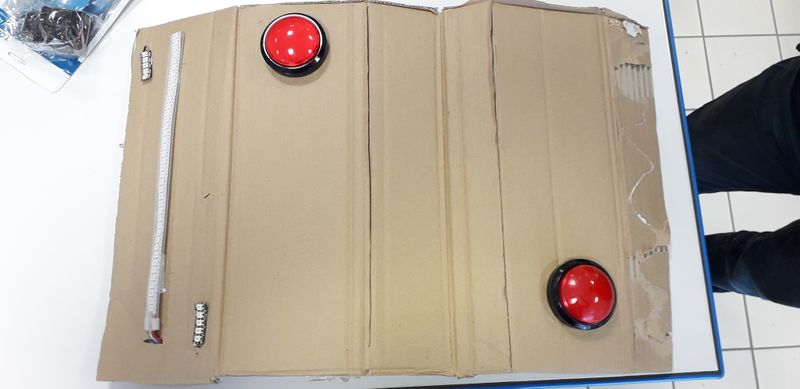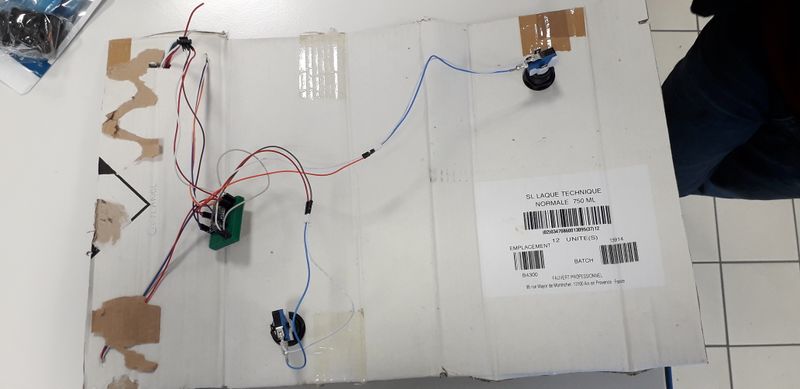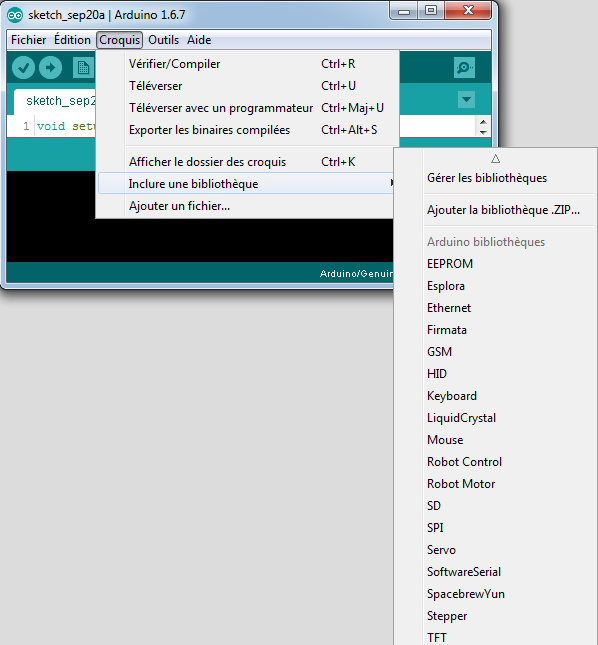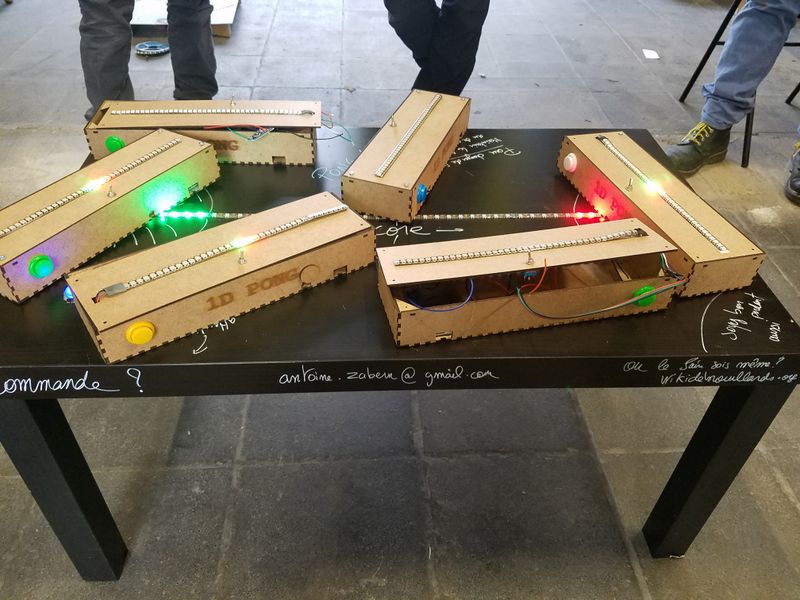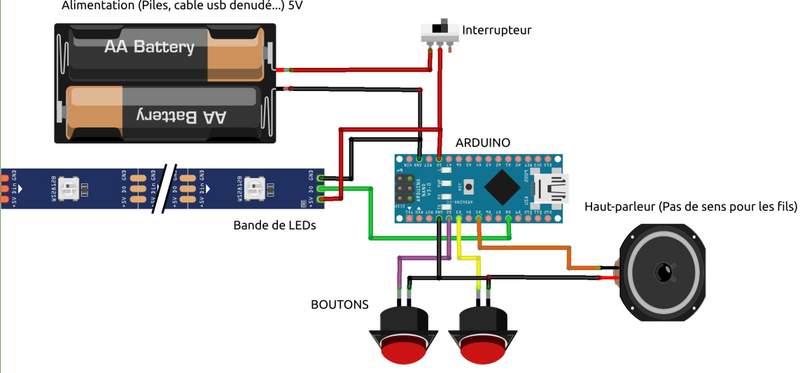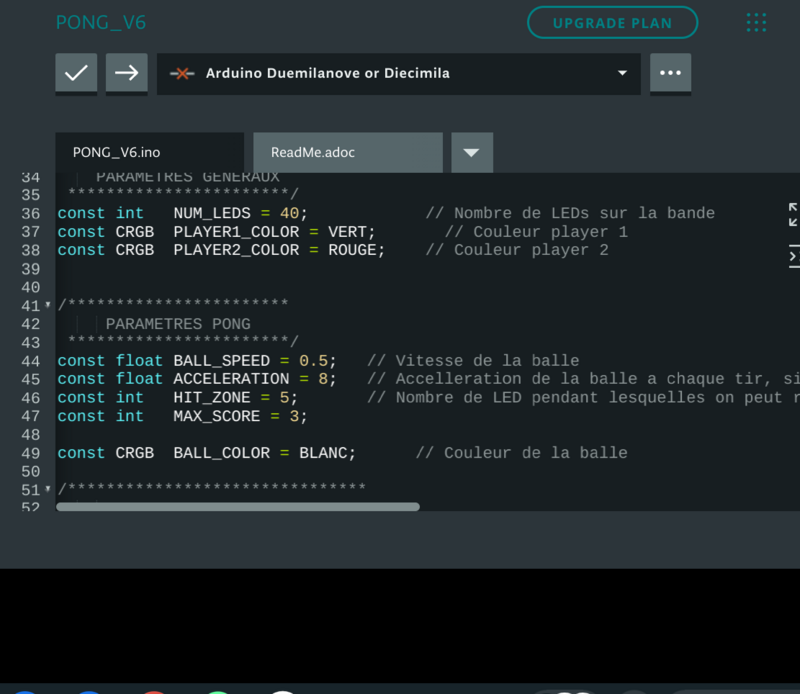| (23 révisions intermédiaires par 5 utilisateurs non affichées) | |||
| Ligne 1 : | Ligne 1 : | ||
{{Tuto Details | {{Tuto Details | ||
| − | |Main_Picture=D1- | + | |Main_Picture=D1-Pong_20220725_212032.jpg |
|Licences=Attribution (CC-BY) | |Licences=Attribution (CC-BY) | ||
| − | |Description= | + | |Description=Jouez au pong en 1D ! Renvoyez-vous la led avant qu'elle n'atteigne l'extrémité du ruban. |
|Disciplines scientifiques=Arduino | |Disciplines scientifiques=Arduino | ||
|Difficulty=Technical | |Difficulty=Technical | ||
| Ligne 30 : | Ligne 30 : | ||
}}{{ItemList | }}{{ItemList | ||
|Item=Arduino nano | |Item=Arduino nano | ||
| + | }}{{ItemList | ||
| + | |Item=Ruban de Led - WS2812B | ||
}} | }} | ||
|Tuto_Attachments={{Tuto Attachments | |Tuto_Attachments={{Tuto Attachments | ||
| − | |Attachment=D1- | + | |Attachment=D1-Pong_Pong_V6.ino |
}}{{Tuto Attachments | }}{{Tuto Attachments | ||
| − | |Attachment=D1- | + | |Attachment=D1-Pong_Pong_V5_archive_.ino |
| + | }}{{Tuto Attachments | ||
| + | |Attachment=D1-Pong_PongV7_2modes_de_jeu.ino | ||
}} | }} | ||
}} | }} | ||
{{Tuto Step | {{Tuto Step | ||
|Step_Title=Réunissez le matériel | |Step_Title=Réunissez le matériel | ||
| − | |Step_Content= | + | |Step_Content='''Les indispensables matériel :''' |
| + | |||
| + | - Arduino ( Nano, micro, uno...peu importe) | ||
| + | |||
| + | ''Les branchements se basent sur la disposition du NANO'' | ||
| + | |||
| + | - Boutons arcades | ||
| + | |||
| + | - Guirlande WS2812 - 5Volt de 40 leds | ||
| + | |||
| + | ''Il existe plusieurs "densités" de leds ( 144 leds /mètres , 60 leds/m, 30 leds /m => à vous de choisir et de découper votre longueur)'' | ||
| + | |||
| + | - Un cable USB pour alimenter et programmer l'arduino | ||
| + | |||
| + | - Des petits fils électriques de récupération ( vieille souris, vieux cables usb...) | ||
| + | |||
| + | |||
| + | '''D'autres options matériels sont possibles aux étapes bonus, à la fin du tutoriel (comme la planche de prototypage ou l'interrupteur )''' | ||
| + | |||
| − | + | '''Les outils :''' | |
| − | |||
| − | |||
| − | |||
| − | + | - Fer à souder et étain | |
| + | - Pince à dénuder ou ciseaux | ||
| − | + | - Scotch et colle chaude pour fixation/sécurisation des branchements | |
| − | | | + | |Step_Picture_00=D1-Pong_PONG_matos_schem.png |
| + | |Step_Picture_01=D1-Pong_20191205_095045.jpg | ||
}} | }} | ||
{{Tuto Step | {{Tuto Step | ||
|Step_Title=Préparer les boutons | |Step_Title=Préparer les boutons | ||
| − | |Step_Content=Pour faciliter les futurs branchement, nous soudons | + | |Step_Content=Pour faciliter les futurs branchement, nous soudons sur les embouts du bouton. |
| Ligne 60 : | Ligne 81 : | ||
*prévoir une longueur de câble suffisante selon la construction | *prévoir une longueur de câble suffisante selon la construction | ||
| − | |||
|Step_Picture_00=D1-Pong_20191205_111748.jpg | |Step_Picture_00=D1-Pong_20191205_111748.jpg | ||
}} | }} | ||
{{Tuto Step | {{Tuto Step | ||
|Step_Title=Préparer les rubans LED | |Step_Title=Préparer les rubans LED | ||
| − | |Step_Content=Nous avons besoin d''''un ruban de 40 | + | |Step_Content=Nous avons besoin d''''un ruban de 40 Leds''' |
| − | Pour chacun des trois rubans nous soudons trois câbles | + | Pour chacun des trois rubans nous soudons trois câbles (rouge sur 5V/VCC, noir sur la masse/GND, plus une autre couleur pour l'entrée digitale [le programme]), que nous avons précédemment découpés et dénudés, à l'une des extrémités du ruban. |
| − | Attention au sens du courant : souder dans le sens de la flèche | + | Attention au sens du courant : souder dans le sens de la flèche (voir photo) |
| + | |||
| + | Attention, le tout est fragile. Manipulez avec précautions et pensez à sécuriser avec du scotch ( Voir photo) | ||
<br /> | <br /> | ||
| Ligne 79 : | Ligne 101 : | ||
}} | }} | ||
{{Tuto Step | {{Tuto Step | ||
| − | |Step_Title= | + | |Step_Title=Le branchement |
| − | |Step_Content= | + | |Step_Content=Voici le branchement pour que votre pong fonctionne. |
| − | + | La guirlande possède 3 branchements | |
| + | - GND, soit la masse, le négatif [NOIR] | ||
| − | + | - DO, soit digital output, soit l'entrée du programme, des données [VERT] | |
| − | |Step_Picture_00=D1- | + | |
| + | - 5V, soit l'alimentation, soit le pôle positif [ROUGE] | ||
| + | |||
| + | |||
| + | Les Bouton possèdent 2 branchement. Peu importe le coté, mais chaque bouton doit avoir deux branchement : | ||
| + | |||
| + | |||
| + | - GND , soit la terre, le négatif [NOIR] | ||
| + | |||
| + | - DI, soit digital entry, soit l'entrée du programme, des données [JAUNE/VIOLET] | ||
| + | |||
| + | |||
| + | Les couleurs ROUGE / NOIR sont des normes qui nous permettent de nous repérer. De même que les autres couleurs. Votre pong fonctionnera dans tous les cas, mais cela aide énormément de choisir ces couleurs (maintenance, modifications...). | ||
| + | |||
| + | |||
| + | Le tout peut être soudé sur la carte, ou relié avec un planche de prototypage. | ||
| + | |Step_Picture_00=D1-Pong_Pong_simple_schem.png | ||
}} | }} | ||
{{Tuto Step | {{Tuto Step | ||
| Ligne 100 : | Ligne 139 : | ||
}} | }} | ||
{{Tuto Step | {{Tuto Step | ||
| − | |Step_Title= | + | |Step_Title=Uploader le code |
| + | |Step_Content=Télécharger : | ||
| + | |||
| + | |||
| + | - Arduino IDE | ||
| + | |||
| + | https://www.arduino.cc/en/main/software | ||
| + | |||
| + | ou | ||
| + | |||
| + | La version en ligne, qui contient toutes les librairies (gratuite) | ||
| + | |||
| + | https://create.arduino.cc/ | ||
| + | |||
| + | |||
| + | - Le code dans l'onglet fichier de ce tutoriel ( en haut!) | ||
| + | |||
| + | La version la plus à jour est Pong_V7 qui contient pong et un autre jeu de tir à la corde. | ||
| + | |||
| + | |||
| + | - La librairie FastLED est necessaire et disponible ici | ||
| + | |||
| + | https://github.com/FastLED/FastLED | ||
| + | |||
| + | ou via le gestionnaire de bilibiothèque directement dans le logiciel. | ||
| + | |||
| + | Une fois télécharger et incluse, elle s'ajoute directement au code. | ||
| + | |||
| + | |||
| + | Televerser le code | ||
| + | |||
| + | Brancher le jeu via la carte arduino. Verifier bien dans l'onglet outils, que le port et le type de carte soit bien coché. (Exemple : Arduino nano, Port 001). | ||
| + | |||
| + | Puis uploader le code dans l'arduino ( Flèche →) à cotés de la touche "valider". | ||
| + | |||
| + | {{Warning|...Un virgule en moins, et le code peut ne plus fonctionner. Il faut donc respecter la nomenclature. Une fois le code transférer, il est possible de changer le code autant de fois que souhaité :)}} | ||
| + | |Step_Picture_00=D1-Pong_02-Bibliotheque..png | ||
| + | }} | ||
| + | {{Tuto Step | ||
| + | |Step_Title=Exemples de réalisations | ||
| + | |Step_Picture_00=D1-Pong_IMG_20210402_120207_1.jpg | ||
| + | |Step_Picture_01=D1-Pong_IMG_20210402_120159_1.jpg | ||
| + | |Step_Picture_02=D1-Pong_IMG_20210402_120212.jpg | ||
| + | |Step_Picture_03=D1-Pong_20220214_170022.jpg | ||
}} | }} | ||
{{Tuto Step | {{Tuto Step | ||
| − | |Step_Title=Modifier | + | |Step_Title=BONUS 1 : Ajout d'une alimentation et d'un haut-parleur |
| + | |Step_Content=Pour l'alimentation, vous pouvez faire fonctionner la boite en 5V c'est donc assez souple : | ||
| + | |||
| + | *Avec un chargeur de téléphone | ||
| + | *Une batterie "power bank" pour téléphone | ||
| + | *des piles en série (3 piles 1,5 V font parfaitement l'affaire) | ||
| + | |||
| + | Pour le haut parleur, n'importe quel petit haut parleur fera l'affaire. | ||
| + | |||
| + | <br /> | ||
| + | |Step_Picture_00=D1-Pong_Pong_complete_schem.png | ||
| + | }} | ||
| + | {{Tuto Step | ||
| + | |Step_Title=BONUS 2 : Modifier le code | ||
| + | |Step_Content=Le code est documenté en français. Au début du code vous trouverez plusieurs variables permettant de changer facilement des paramètres du jeu. | ||
| + | |||
| + | |||
| + | Par exemple voici quelques choses que vous pouvez changer: | ||
| + | |||
| + | - '''LED_PIN''': Si vous ne branchez pas la bande de LED sur le pin 8, vous pouvez le changer ici. | ||
| + | |||
| + | - '''PLAYER1_COLOR:''' Modifiez cette variable pour changer la couleur de la première personne. Par exemple: ROUGE, VERT, JAUNE ... | ||
| + | |||
| + | - '''BALL_SPEED:''' Modifiez cette variable pour accélérer la balle. | ||
| + | |||
| + | |||
| + | Toutes les variables importantes sont commentées donc n'hésitez pas à fouiller. | ||
| + | |||
| + | Une fois vos modifications effectuées, téléversez le code à nouveau. | ||
| + | |Step_Picture_00=D1-Pong_Screenshot_2022-02-17_13.41.28.png | ||
}} | }} | ||
{{Notes | {{Notes | ||
|Deepen=Optimisation : | |Deepen=Optimisation : | ||
| − | + | - Utiliser d'autres connecteurs | |
| − | Sur batterie, sur secteur | + | - Sur batterie, sur secteur |
| − | |||
|Objectives=Construire un objet numérique | |Objectives=Construire un objet numérique | ||
Lire / comprendre / jouer avec le code | Lire / comprendre / jouer avec le code | ||
| − | + | Solliciter l'imaginaire pour transformer cet objet | |
| − | |Animation=- | + | |Animation=- Histoire du jeu vidéo |
| − | - | + | - Assemblage du circuit |
| − | - | + | - Conception d'un objet fini |
| − | - | + | - Modification du code (couleur, vitesse, son, décompte, ...) |
| − | - | + | - Modification du contrôle (ex : utiliser des cuillères pour remplacer des interrupteurs) |
| − | - | + | - Invention de nouveaux modes de jeux (ex coopératif en comptant le nombre d'échanges) |
<br /> | <br /> | ||
Version actuelle datée du 9 février 2023 à 16:21
Sommaire
- 1 Introduction
- 2 Étape 1 - Réunissez le matériel
- 3 Étape 2 - Préparer les boutons
- 4 Étape 3 - Préparer les rubans LED
- 5 Étape 4 - Le branchement
- 6 Étape 5 - Préparer la boite
- 7 Étape 6 - Uploader le code
- 8 Étape 7 - Exemples de réalisations
- 9 Étape 8 - BONUS 1 : Ajout d'une alimentation et d'un haut-parleur
- 10 Étape 9 - BONUS 2 : Modifier le code
- 11 Comment ça marche ?
- 12 Éléments pédagogiques
- 13 Commentaires
Introduction
- Matériel et outils
- Fichiers
Étape 1 - Réunissez le matériel
Les indispensables matériel :
- Arduino ( Nano, micro, uno...peu importe)
Les branchements se basent sur la disposition du NANO
- Boutons arcades
- Guirlande WS2812 - 5Volt de 40 leds
Il existe plusieurs "densités" de leds ( 144 leds /mètres , 60 leds/m, 30 leds /m => à vous de choisir et de découper votre longueur)
- Un cable USB pour alimenter et programmer l'arduino
- Des petits fils électriques de récupération ( vieille souris, vieux cables usb...)
D'autres options matériels sont possibles aux étapes bonus, à la fin du tutoriel (comme la planche de prototypage ou l'interrupteur )
Les outils :
- Fer à souder et étain
- Pince à dénuder ou ciseaux
- Scotch et colle chaude pour fixation/sécurisation des branchements
Étape 2 - Préparer les boutons
Pour faciliter les futurs branchement, nous soudons sur les embouts du bouton.
Remarque :
- prévoir une longueur de câble suffisante selon la construction
Étape 3 - Préparer les rubans LED
Nous avons besoin d'un ruban de 40 Leds
Pour chacun des trois rubans nous soudons trois câbles (rouge sur 5V/VCC, noir sur la masse/GND, plus une autre couleur pour l'entrée digitale [le programme]), que nous avons précédemment découpés et dénudés, à l'une des extrémités du ruban.
Attention au sens du courant : souder dans le sens de la flèche (voir photo)
Attention, le tout est fragile. Manipulez avec précautions et pensez à sécuriser avec du scotch ( Voir photo)
Étape 4 - Le branchement
Voici le branchement pour que votre pong fonctionne.
La guirlande possède 3 branchements
- GND, soit la masse, le négatif [NOIR]
- DO, soit digital output, soit l'entrée du programme, des données [VERT]
- 5V, soit l'alimentation, soit le pôle positif [ROUGE]
Les Bouton possèdent 2 branchement. Peu importe le coté, mais chaque bouton doit avoir deux branchement :
- GND , soit la terre, le négatif [NOIR]
- DI, soit digital entry, soit l'entrée du programme, des données [JAUNE/VIOLET]
Les couleurs ROUGE / NOIR sont des normes qui nous permettent de nous repérer. De même que les autres couleurs. Votre pong fonctionnera dans tous les cas, mais cela aide énormément de choisir ces couleurs (maintenance, modifications...).
Le tout peut être soudé sur la carte, ou relié avec un planche de prototypage.
Étape 5 - Préparer la boite
Nous avons construit une boite en carton, en prenant en compte la longueur du ruban de led pour la longueur de la boite et la taille des boutons pour son épaisseurs. La breadboard et les câbles sont cachés à l'intérieur de la boîte.
Le support final peut également être construit avec d'autres matériaux.
Étape 6 - Uploader le code
Télécharger :
- Arduino IDE
https://www.arduino.cc/en/main/software
ou
La version en ligne, qui contient toutes les librairies (gratuite)
- Le code dans l'onglet fichier de ce tutoriel ( en haut!)
La version la plus à jour est Pong_V7 qui contient pong et un autre jeu de tir à la corde.
- La librairie FastLED est necessaire et disponible ici
https://github.com/FastLED/FastLED
ou via le gestionnaire de bilibiothèque directement dans le logiciel.
Une fois télécharger et incluse, elle s'ajoute directement au code.
Televerser le code
Brancher le jeu via la carte arduino. Verifier bien dans l'onglet outils, que le port et le type de carte soit bien coché. (Exemple : Arduino nano, Port 001).
Puis uploader le code dans l'arduino ( Flèche →) à cotés de la touche "valider".
Étape 8 - BONUS 1 : Ajout d'une alimentation et d'un haut-parleur
Pour l'alimentation, vous pouvez faire fonctionner la boite en 5V c'est donc assez souple :
- Avec un chargeur de téléphone
- Une batterie "power bank" pour téléphone
- des piles en série (3 piles 1,5 V font parfaitement l'affaire)
Pour le haut parleur, n'importe quel petit haut parleur fera l'affaire.
Étape 9 - BONUS 2 : Modifier le code
Le code est documenté en français. Au début du code vous trouverez plusieurs variables permettant de changer facilement des paramètres du jeu.
Par exemple voici quelques choses que vous pouvez changer:
- LED_PIN: Si vous ne branchez pas la bande de LED sur le pin 8, vous pouvez le changer ici.
- PLAYER1_COLOR: Modifiez cette variable pour changer la couleur de la première personne. Par exemple: ROUGE, VERT, JAUNE ...
- BALL_SPEED: Modifiez cette variable pour accélérer la balle.
Toutes les variables importantes sont commentées donc n'hésitez pas à fouiller.
Une fois vos modifications effectuées, téléversez le code à nouveau.
Comment ça marche ?
Plus d'explications
Optimisation :
- Utiliser d'autres connecteurs
- Sur batterie, sur secteur
Éléments pédagogiques
Objectifs pédagogiques
Construire un objet numérique
Lire / comprendre / jouer avec le code
Solliciter l'imaginaire pour transformer cet objet
Pistes pour animer l'expérience
- Histoire du jeu vidéo
- Assemblage du circuit
- Conception d'un objet fini
- Modification du code (couleur, vitesse, son, décompte, ...)
- Modification du contrôle (ex : utiliser des cuillères pour remplacer des interrupteurs)
- Invention de nouveaux modes de jeux (ex coopératif en comptant le nombre d'échanges)
Sources et ressources
https://github.com/bdring/TWANG32 ( exemple de jeu)
https://www.hackster.io/techno_z/led-strip-game-55c980
Dernière modification 9/02/2023 par user:ZAB.
Published